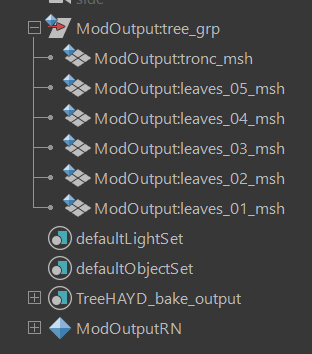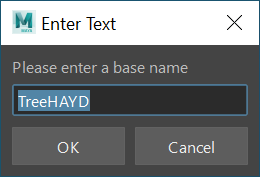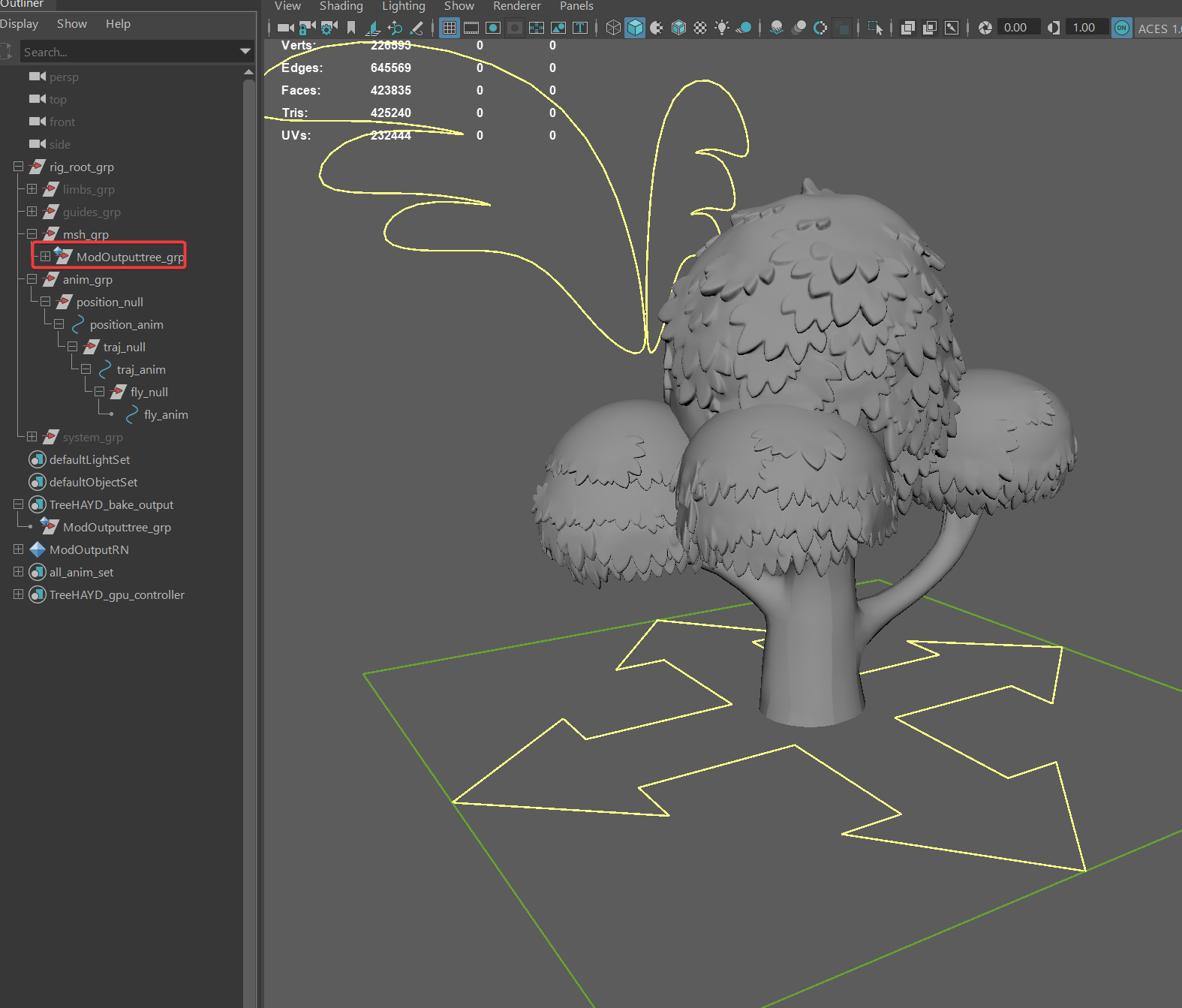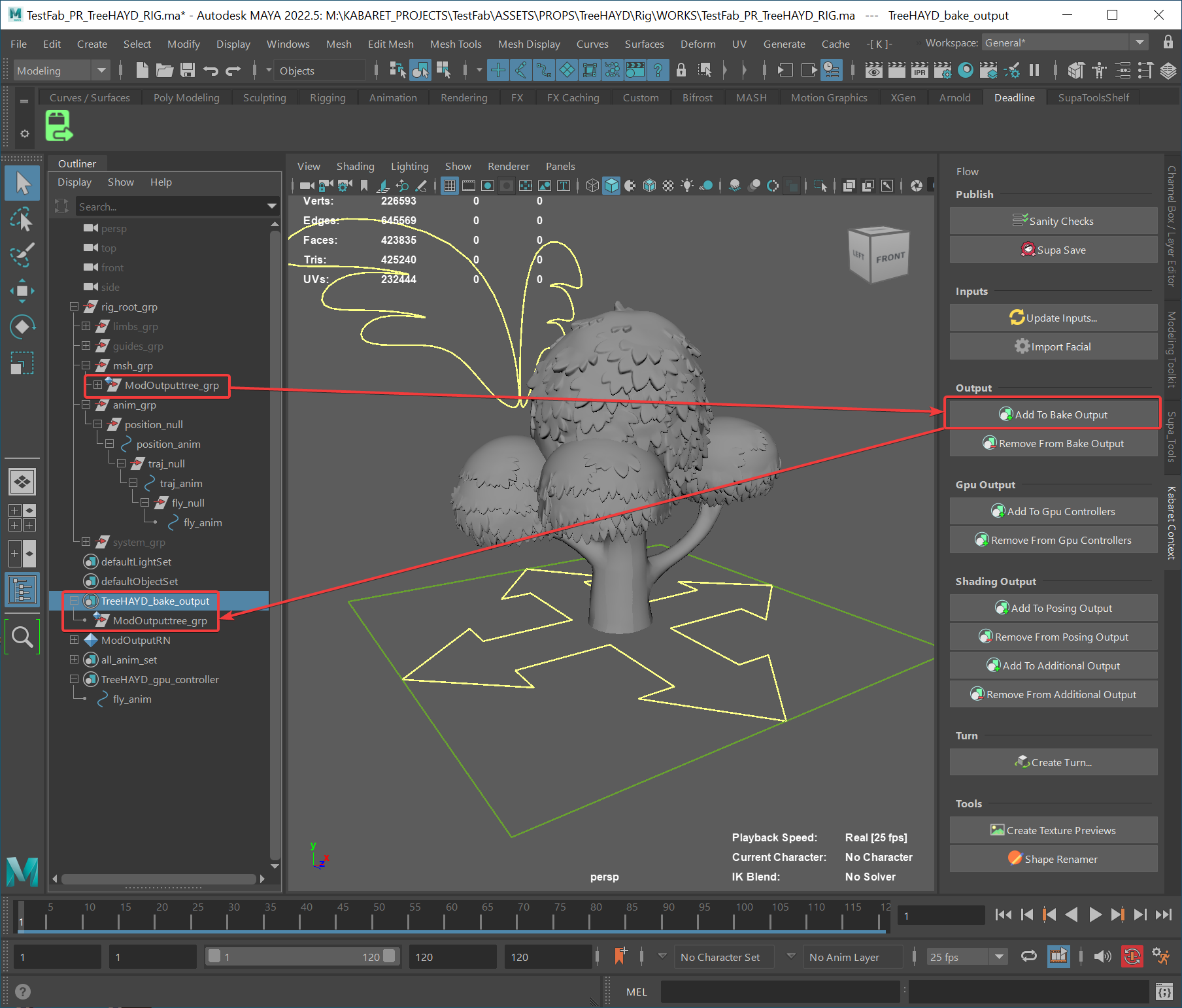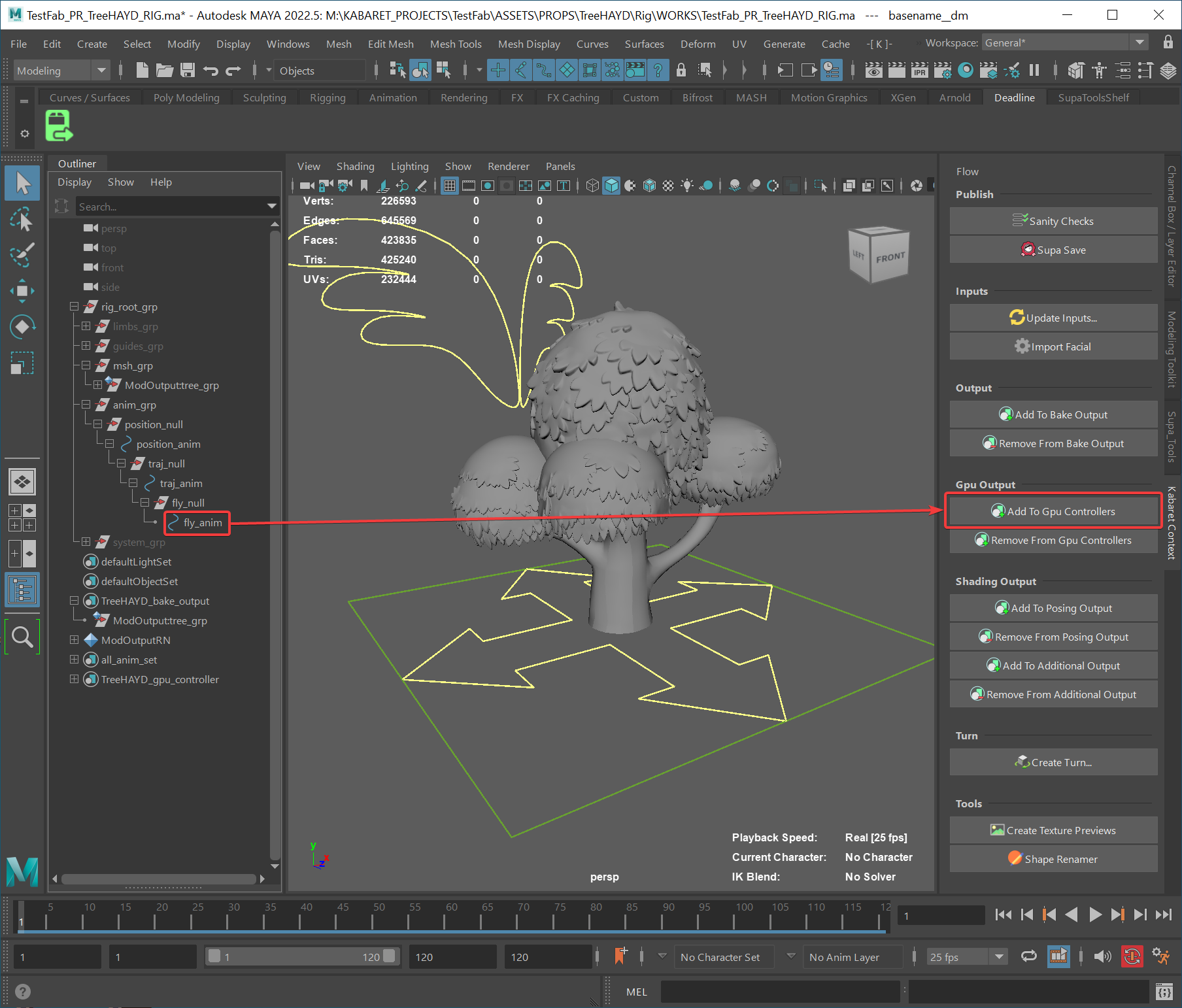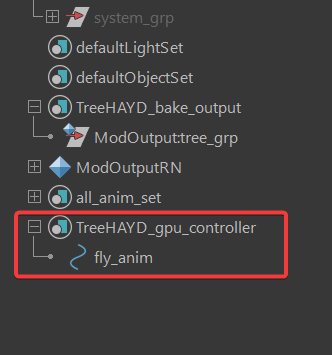TASK Rig
Initialisation de la scene de travail :
A l'ouverture de la scene, il faut faire un Publish avec supa save , pour updater le statu KITSU en WIP , puis il faut absolument faire un save ( Ctrl+S ) pour locker la scene ( pour que personne d'autre ne puisse l'editer pdt que vous etes dessus )
Actorisation d'un Asset :
- Si jamais a l'initialisation de votre scène, vous vous retrouver avec ces 2 premiers groupe, déparentez ce qu'il y a dans "msh_grp" , puis supprimez les 2 groupes.
- Puis selectionner l'ensemble des meshes ( ou le groupe parent ) issue de la modé , allez dans l'onglet "supa_tools", selectionner le tool : "Actorize_Tool_Dialog" , et cliquez sur le bouton :

Création d'un set bake_output
Il faut qu’il y ait un set avec le nom de l’asset suivi du suffixe “Bake_output”, et dedans, doit y figurer toutes les meshes qui doivent être bakés en Anim. Mettre aussi les meshes des Assets composés
- vous aurez la possibilité de créer 2 sets d'output supplémentaires.
- le Posing output sert à sortir une modé spécifiquement pour le département de shading.
ex:ex 01 : si un personnage a été modélisé les yeux fermés, au shading on aimerait peut etre avoir une version du perso avec les yeux ouverts. Auquel cas soit le modeling s'en charge, soit le rig, dans les 2 cas, il est possible en modé ou rig de faire une version de ce perso ( qui ne sera pas utilisé officiellement dans le pipe ) et de le mettre dans le set d'output "posing_output"
- ex 02 : Nous avons un bouquin qui a été modélisé fermé, et le posing de base en rig sera ouvert. il est alors nécessaire de dupliquer les meshes une fois le bouquin riggué ouvert, et le mettre dans le set de "Posing Output", comme ça, la task de shading aura cette version et pourra shader cet asset en position ouvert
- Attention : Si jamais un posing est fait, il faut dupliquer la/les modé et ne pas mettre l'asset ( référencé ) directement dans ce Set .
- l’ Additionnal output sert à spécifier des nodes supplémentaires ne venant pas de la modé pour qu’ils soient exportés dans la task de shading
- ex 1 : quelque fois les yeux ne sont pas fait a la modé mais au Rig ( pour avoir un rig complet dessus ) Du coup le shading ne récupère pas de modé d'oeil et par extension, l'actor render n'aura pas non plus d'oeil pour le lighting. Le fait de mettre des notes dans cet Additionnal output permet de récupérer ces objets au shading.
- ex 2 : Si un rig a été reçu par un client par exemple, cela ne nous permet par forcement d'avoir une task de modé. et donc le shading sera vide a son initialisation. Vous pouvez mettre les meshes qui seront baké dans l'Additionnal output pour les récupérer au shading ( et donc au lighting )
-
- le Posing output sert à sortir une modé spécifiquement pour le département de shading.
Création de la version GPU :
- il faut créer une version GPU de l'asset, pour alléger les scenes de Sets et d'anim.
Pense bête :
- il faut qu'il y ai un "rig_root_grp" a la racine de l'outliner
- il ne faut aucun autre group
- il faut qu'il y ai un set de selection "Bake_output" non vide.
- il faut faire la version GPU .